最近整理资料的时候,小编需要批量新建文件夹,一个一个的新建输入实在太麻烦,后来琢磨了一下,找到了一个好方法,这里分享给大家。
首先开始菜单输入Powershell,注意这时候不要回车,而是在Powershell指引上单击鼠标右键,弹出菜单中选择“以管理员身份运行”。

比如要在C盘的音乐文件夹里新建批量文件夹,可以先输入“cd”,切换到C盘根目录下,然后输入“cd 音乐”回车。其实这部分命令和cmd命令提示符模式下是一致的。


重点来了,输入“mkdir $(1..10 | %{“cfan$_”})”,其中“cfan”是你要批量建立文件夹的根名称,可以更换为你想要的文件夹名字;“1..10”则是批量文件的数目及序列,想改成1..100建立从1到100的同名文件夹也行,改成55..110建立从55到110的文件夹也可以,一切都可以根据自己需要来指定。

值得注意的是:PowerShell工具只有Win8及以上才有,Win7需要去微软官网下载工具包,下载地址:
http://www.microsoft.com/en-us/download/details.aspx?id=34595
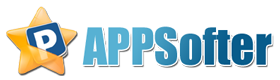

![休闲游戏 炼金术士:Time, Alchemy and Rats [iOS]](http://a4.mzstatic.com/us/r30/Purple3/v4/c3/49/90/c34990e1-5668-9b74-e9d7-40993962a34b/screen568x568.jpeg)


![云端存储 音乐无界 : Evermusic Pro [iOS]](http://a4.mzstatic.com/us/r30/Purple1/v4/f3/7c/4d/f37c4d14-a1a2-0302-de77-7a565d27dd64/screen322x572.jpeg)
![infy「广告拦截」视频广告、网页、小说过滤 [iOS]](http://ww3.sinaimg.cn/mw690/69a93721gw1eyr67wo3epj208y0fwt9p.jpg)
![指划冬运会 - Flick Champions Winter Sports [iOS]](http://wx3.sinaimg.cn/mw690/69a93721gy1fgkpvbthpsj20fs08wab2.jpg)
![闹钟工具 时间机器:Timegg Pro [iPhone]](http://a2.mzstatic.com/us/r30/Purple4/v4/6f/96/13/6f96134d-8e25-a2bc-db51-b1c83617c670/screen568x568.jpeg)
![Winky Think 逻辑拼图:Winky Think Logic Puzzles [iOS]](http://a2.mzstatic.com/us/r30/Purple1/v4/23/03/3d/23033df1-d0d5-271c-45c6-8662c587cb1a/screen640x640.jpeg)